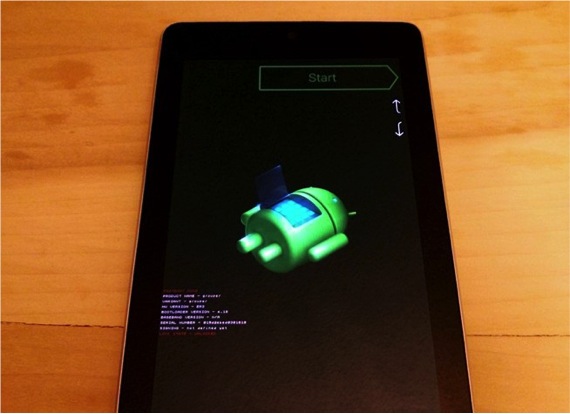ची नवीन आवृत्ती म्हणून 7 पासून Nexus 2013 च्या मालकांसाठी आज एक चांगला दिवस आहे Android, 4.4. आजपासून, हे पुरोगामी आधारावर आपोआप डिव्हाइसेसमध्ये वितरित करण्यास सुरवात होईल, जेणेकरून सर्व वापरकर्त्यांपर्यंत पोहोचेपर्यंत थोडा वेळ लागेल.
जर आपण त्या वापरकर्त्यांपैकी एक आहात जे मे वॉटर सारख्या या अद्यतनाची वाट पाहत होते आणि आपण यापुढे अधिक प्रतीक्षा करू शकत नाही, तर आम्ही आपणास स्वहस्ते कसे प्रतिष्ठापीत करू शकाल हे दर्शवू, जेणेकरून उर्वरित आधी डिव्हाइस नवीन सिस्टम स्थापित करेल. वापरकर्त्यांनो, होय, आपण हे लक्षात ठेवले पाहिजे की सध्या ते फक्त "रेझर" कोडसह नेक्सस 7 वायफायसाठी उपलब्ध आहे, म्हणून जर आपण इतर कोणत्याही मॉडेलसह प्रयत्न केल्यास आपल्याला समस्या येऊ शकतात. म्हणूनच आम्ही आपल्याला आरएफओएमच्या नवीन आवृत्त्यांची प्रतीक्षा करण्याचा सल्ला देतो.
ही नवीन प्रणाली स्थापित करण्यासाठी, आपण प्रथम प्रथम खाली करून ग्राउंड तयार करणे आवश्यक आहे एडीबी-साधने आणि अर्थातच Android 4.4 अधिकृत अद्यतन. Nexus 7. साठी याव्यतिरिक्त, आपल्याकडे आपल्या Nexus 7 वर JSS15R आवृत्ती स्थापित करावी लागेल. आपल्याला माहित आहे की, आम्ही स्थापित केलेली आवृत्ती पाहण्यासाठी, येथे जा "टॅब्लेट माहिती" आणि तेथे "बिल्ड नंबर".
आता आमच्याकडे डिव्हाइस तयार आहे, आम्हाला पीसीसह कार्य करावे लागेल. हे करण्यासाठी आम्ही एडीबी-टूल्स फाईल अनझिप केली आणि तुम्हाला “adडबी-टूल्स” नावाच्या फोल्डरचे अस्तित्व दिसेल. आता कळ दाबून ठेवा शिफ्ट कीबोर्डवर आणि इंटरनेट एक्सप्लोररच्या रिक्त क्षेत्रात माऊससह उजवे क्लिक करा. नंतर मेनू पर्याय निवडा "कमांड विंडो येथे उघडा". आम्ही आधी सांगितलेल्या फोल्डरमध्ये “adडब-टूल्स” डाउनलोड केलेल्या ओटीए आवृत्तीची कॉपी करून प्रक्रिया सुरू ठेवतो आणि त्या फाइलचे नाव बदलून नावे ठेवतो. "Nexus7-kitkat-ota.zip", उदाहरणार्थ.
आता आपल्याकडे पीसी वर आपल्यास तयार असलेली सर्वकाही आहे, आम्ही Nexus 7 वर परत आलो आणि शेवटी ते स्थापनेसाठी तयार होईल, जे आपण करावे ते पहिले आहे. Nexus 7 बंद करा. आता आम्ही दाबून ठेवतो व्हॉल्यूम डाऊन की आणि चालू / बंद बटण दोन्ही, जेणेकरून काही सेकंदात डिव्हाइस मेनूमध्ये कसे प्रवेश करते ते आम्ही पाहू Fastboot. रॉमच्या स्थापनेसह पुढे जाण्यासाठी थोडेच शिल्लक आहे.
पुढे रिकव्हरी मोड जोपर्यंत आपण व्हॉल्यूम बटण दाबतो "पुनर्प्राप्ती मोड" लाल मध्ये जे आम्ही स्वीकारू चालू / बंद बटण दाबून. आता आपण पाहू शकता की Google लोगो थोडक्यात दिसतो आणि त्याखालोखाल उघड्या पोटासह Android लोगो आहे. या क्षणी आम्ही पुन्हा पॉवर बटण दाबा आणि पुष्टी करतो. नंतर आम्ही रिक्यूशन मेन्यू वर जाण्यासाठी व्हॉल्यूम की वर थोडक्यात दाबा "रिकव्हरी मेनू"ज्यामध्ये आपण पर्याय निवडू "एडीबी अद्यतन लागू करा".
आमच्याकडे अगोदरच पीसी आणि नेक्सस 7 तयार आहे.
प्रक्रियेच्या शेवटच्या टप्प्यात नेक्सस 7 संगणकासह यूएसबी केबलद्वारे जोडणे आणि कमांड विंडो उघडणे समाविष्ट आहे. त्यात आम्ही स्थापनेसह प्रारंभ करण्यासाठी पुढील गोष्टी लिहित आहोत. सावधगिरी बाळगा आणि आम्ही खाली जे लिहिले आहे तेच लिहा, अन्यथा प्रक्रिया अयशस्वी होईल:
adb sideload nexus7-kitkat-ota.zip
अशा प्रकारे, फाइलची नेक्सस 7 वर कॉपी होण्यास सुरवात होते आणि ती 8 मिनिटांत स्वयंचलितपणे स्थापित होईल. प्रक्रिया समाप्त झाल्यावर, आपण पर्याय वापरून "पुनर्प्राप्ती मोड" मध्ये टॅब्लेट रीस्टार्ट करा "आता सिस्टीम रीबूट करा". टॅब्लेट पुन्हा चालू केला की आपण आधीपासूनच नवीन Android 4.4 पाहत असाल. किटकॅट.
आता आपल्याला फक्त आनंद घ्यावा लागेल आणि मंगळाच्या प्रणालीतील प्रत्येकाच्या वैशिष्ट्यांचा शोध सुरू करावा लागेल. जसजशी वेळ जाईल तसतसे आम्हाला खात्री आहे की इतर आरओएम दिसून येतील जेणेकरून आपल्याकडे जे मॉडेल आहे ते आपोआप नवीन सिस्टम घेण्यापूर्वी आपल्याकडे असू शकेल.
अधिक माहिती - Android वर कॅशे साफ कसे करावे